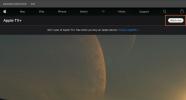Če ste nam podobni, je vaša aplikacija Messages precej prometno mesto. Medtem ko je še vedno gostitelj pogovorov s prijatelji, družino in drugod, skromna privzeta vrednost aplikacija za sporočanje je postala tudi dom dvostopenjskih potrditev, bančnih opozoril in — seveda — the občasno neželeno sporočilo. Čiščenje je tako nujno kot hitra vaja samooskrbe – pomembno je, pospravite navlako in poskrbite, da se vaša najpomembnejša sporočila ne izgubijo pod valom drugih sporočila.
Vsebina
- Kako obnoviti izbrisana besedila iz Google Messages
- Kako obnoviti izbrisana besedila na telefonu Samsung
- Kako obnoviti izbrisana besedila z Google Drive
- Kako obnoviti izbrisana besedila pri vašem operaterju
- Kako obnoviti izbrisana besedila z aplikacijami in programsko opremo drugih proizvajalcev
Priporočeni videoposnetki
enostavno
10 minut
Androidpametni telefon
Računalnik z operacijskim sistemom Windows ali MacOS (izbirno)
Toda tudi najbolj previdnim med nami občasno spodrsne in vse prelahko pomotoma izbrišemo napačno sporočilo, izgubljeni v ritmu odstranjevanja. Vendar ne skrbite, pogosto obstaja način za obnovitev izbrisanih besedilnih sporočil iz
vaš telefon Android. V tem priročniku vam bomo natančno pokazali, kako obnoviti izbrisana besedilna sporočila v sistemu Android.Kako obnoviti izbrisana besedila iz Google Messages
V storitvi Google Messages ni domačega načina za obnovitev izbrisanih sporočil, vendar obstaja način za obnovitev sporočil, če ste pripravljeni uporabiti nekoliko drugačen način za čiščenje nereda. Namesto da sporočila izbrišete, jih raje arhivirajte, saj obstaja razdelek Arhivirano, iz katerega lahko obnovite sporočila, hkrati pa jih ne vidite. Arhiviranje namesto brisanja je dobro pravilo v sodobnih aplikacijah za sporočanje, saj je veliko bolj prizanesljivo kot popolno brisanje, vendar še vedno prepreči neželena sporočila.
Korak 1: Če želite arhivirati, povlecite sporočilo v levo ali desno in poslano bo v vaš arhiv.
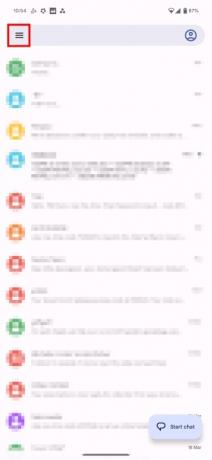

2. korak: Če želite obnoviti sporočila iz svojega arhiva, izberite tri vodoravne črte v zgornjem levem kotu sporočil.
Povezano
- Koliko stane Apple Music in kako jo lahko dobite brezplačno?
- Kako pretvoriti Live Photo v video na vašem iPhoneu
- Najboljši telefoni Android v letu 2023: 16 najboljših, ki jih lahko kupite
3. korak: Potem izberite Arhivirano. Tukaj so shranjene vse vaše arhivirane niti sporočil.
4. korak: Če želite premakniti nit sporočila nazaj v mapo »Prejeto«, jo odprite, tapnite tri pike v zgornjem desnem kotu in izberite Odstrani iz arhiva.


5. korak: Če želite premakniti več sporočil hkrati, pojdite na Arhivirano zaslonu dolgo pritisnite na prvi pogovor, ki ga želite poslati nazaj, in nato izberite vse pogovore, ki jih želite poslati nazaj. Nato izberite Odstrani iz arhiva ikona v zgornjem desnem kotu poleg ikone koš ikona. Pazite, da ne zadenete koš ikono, saj jih boste namesto tega izbrisali.
Kako obnoviti izbrisana besedila na telefonu Samsung
Za razliko od zgornje Googlove aplikacije Messages Samsungova aplikacija vključuje način za obnovitev izbrisanih sporočil prek koša v aplikaciji. Čeprav v večini primerov še vedno priporočamo arhiviranje namesto brisanja, obstaja vsaj varnostna mreža, ki vas ujame.
Korak 1: V aplikaciji Messages izberite tri navpične pike v zgornjem desnem kotu.


2. korak: Nato izberite Koš za smeti.
3. korak: Tukaj izberite sporočilo, ki ga želite obnoviti, in nato izberite Uredi > Obnovi vse.
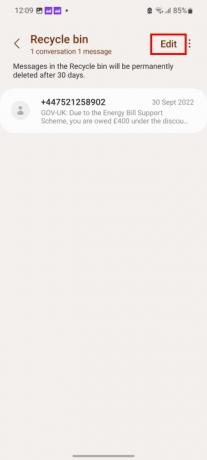
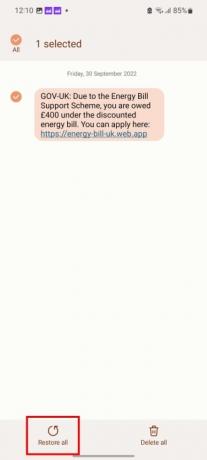
4. korak: Če želite obnoviti več sporočil hkrati, izberite Uredi, označite sporočila, ki jih želite poslati nazaj, in nato izberite Obnovi vse.
Kako obnoviti izbrisana besedila z Google Drive
Google Drive hrani obsežne varnostne kopije vsega, od sporočil SMS do vaših seznamov aplikacij, če to želite, zato je Google Drive dobra izbira za pomoč pri obnovitvi izgubljenih podatkov. Vendar je v tem primeru to neka skrajna možnost, ker Google v resnici ne ponuja obnovitev sporočil SMS in MMS brez popolne ponastavitve na tovarniške nastavitve. Da, svoje podatke WhatsApp lahko preprosto obnovite prek storitve Drive, vaše fotografije, videe in dokumente pa so na voljo v trenutku – toda če želite prejeti svoja sporočila nazaj, boste morali svoj telefon aktivirati popolnoma.
To je dobra rezervna možnost, če ste izgubili telefon in želite vse svoje stare podatke naložiti na novega napravo, vendar ni posebej koristno, če želite samo dobiti sporočilo, ki ste ga po nesreči prejeli izbrisano. Kljub temu, če ste pripravljeni ponastaviti na tovarniške nastavitve, da bi dobili nazaj svoja sporočila, boste našli možnost obnovitve iz varnostne kopije med fazo začetne nastavitve novega telefona.
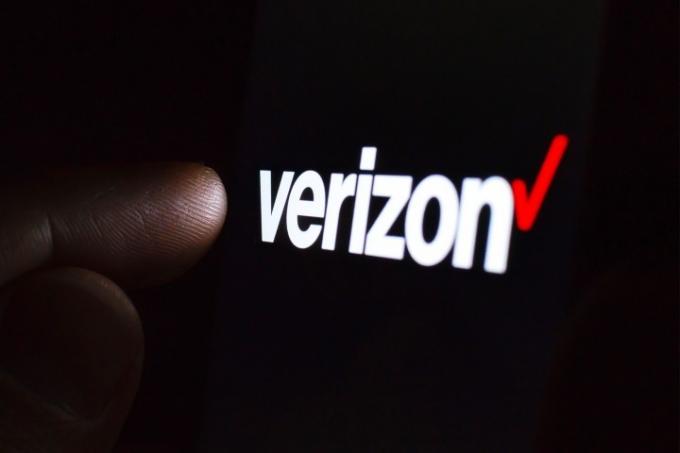
Kako obnoviti izbrisana besedila pri vašem operaterju
Morda imate nekaj možnosti za obnovitev sporočil SMS, odvisno od izbranega operaterja. Varnostno kopiranje in sinhronizacija sporočil AT&T in Verizonovo sporočilo+ oba ponujata možnosti varnostnega kopiranja in sinhronizacije, ki poskrbijo, da so vaša sporočila sinhronizirana med napravami. Vendar bodo vsa izbrisana sporočila še vedno izbrisana iz oblaka, ko pride do sinhronizacije, tako da nikakor ni popolna rešitev.
V obupni situaciji se lahko obrnete na svojega operaterja in preverite, ali bo lahko našel in obnovil varnostno kopijo sporočil, poslanih v vašo napravo in iz nje. Vendar to ni niti približno zagotovljeno.

Kako obnoviti izbrisana besedila z aplikacijami in programsko opremo drugih proizvajalcev
Kot vedno pri Androidu obstajajo aplikacije drugih proizvajalcev, ki lahko pomagajo odpraviti morebitne težave. V tem primeru jih veliko vključuje povezavo telefona z računalnikom in uporabo programske opreme za potopitev v vašo napravo in iskanje izbrisanih podatkov. Kot tak je lahko bolj tehnični postopek -- in tudi drag. Tukaj je nekaj dobrih možnosti, tako brezplačnih kot plačljivih.
Eno izmed bolj priljubljenih orodij za obnovitev podatkov, Android Data Recovery, je na voljo za macOS in Windows in je odlično za obnovitev izbrisanih podatkov iz vašega telefona, vključno z besedilnimi sporočili. Zaženite ga in povežite svoj telefon ter poiskal bo vse izbrisane elemente in prikazal seznam podatkov, ki jih lahko obnovite.
Še ena močna plačljiva možnost, Dr. Fone ponuja večino tega, kar lahko stori Android Data Recovery, pa tudi možnost obnovitve datotek, izgubljenih zaradi sistemskih napak, napak pri ukoreninjenju in drugih nesreč situacije.
Ta brezplačna aplikacija je orodje za varnostno kopiranje in obnavljanje vaših sporočil, zato je odličen način, da zagotovite, da v prihodnosti ne izgubite ničesar. Vendar ne bo mogel obnoviti nobenega izgubljenega sporočila brez obstoječe varnostne kopije, tako da vam ne bo mogel pomagati, če še nimate varnostne kopije za obnovitev.
Priporočila urednikov
- Najboljše aplikacije za zmenke v letu 2023: naših 23 najljubših
- Kako tiskati s pametnega telefona ali tabličnega računalnika Android
- Kako pridobiti možnosti za razvijalce v telefonu Android
- Kako pretvoriti knjigo Kindle v PDF (2 enostavni metodi)
- Kako najti prenesene datoteke na pametnem telefonu iPhone ali Android